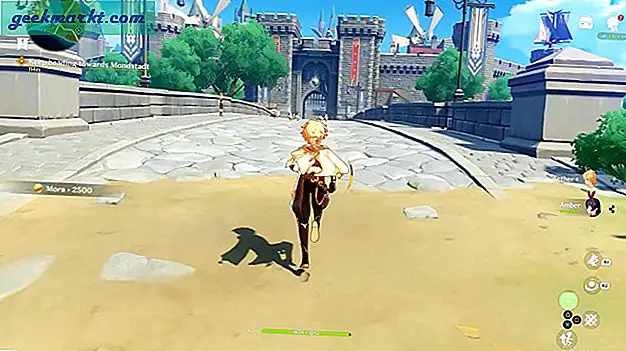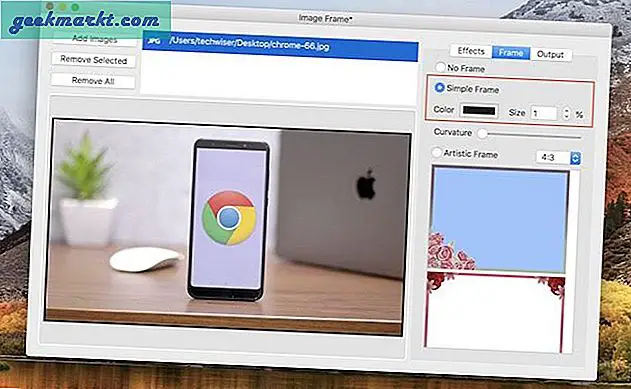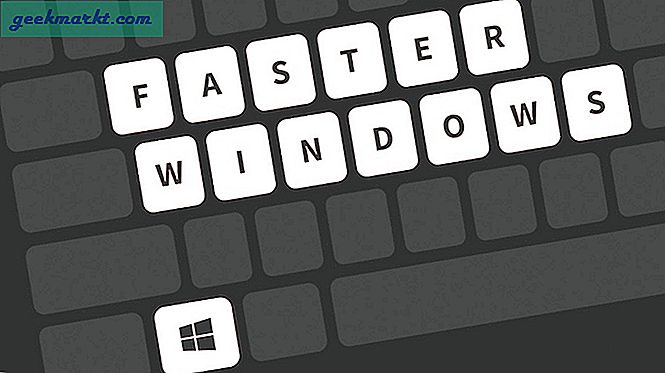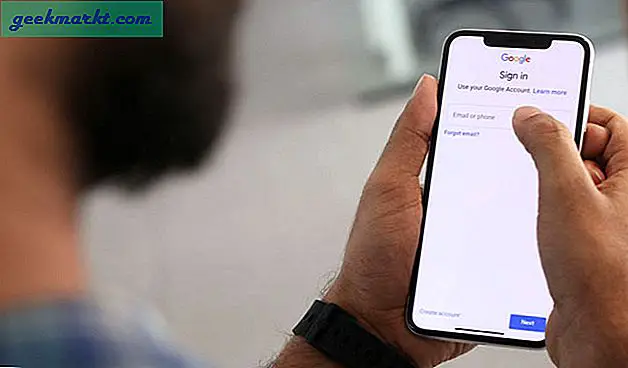Giữ một bản sao lưu của thông tin và dữ liệu trên iPhone của bạn là vô cùng quan trọng. Trong khi bạn có thể không nghĩ rằng bạn sẽ bao giờ cần, nó là tốt hơn để được an toàn hơn xin lỗi. Nếu bạn bằng cách nào đó phá hủy, mất, hoặc làm hỏng điện thoại của bạn, có một bản sao lưu là một cách tuyệt vời để đảm bảo rằng trong khi điện thoại của bạn có thể bị mất hoặc bị hư hỏng, thông tin trên nó không phải là. Ví dụ, nếu bạn bị mất điện thoại trong một kỳ nghỉ hoặc thả nó trong nước, bạn sẽ mất tất cả những hình ảnh tuyệt vời mà bạn đã chụp trong chuyến đi. Điều này có thể dễ dàng được ngăn chặn bằng cách chỉ sao lưu điện thoại của bạn, một quá trình chỉ mất vài phút.
Quá nhiều lần mọi người không nghĩ rằng họ cần một bản sao lưu, và sau đó muốn họ có một khi họ gặp một số vấn đề với điện thoại của họ. Tốt nhất nên chủ động ở đây và đảm bảo rằng bạn sao lưu điện thoại trong khi vẫn có thể. Có một vài cách khác nhau để thực hiện việc này, nhưng cách dễ nhất và nhanh nhất là sao lưu điện thoại của bạn bằng iCloud. Điều này có sẵn cho bất cứ ai và mọi người được 5GB không gian miễn phí, và nếu bạn muốn nhiều hơn, nó sẽ chi phí bạn một khoản phí hàng tháng, nhưng nó là rất phải chăng. Cách phổ biến nhất khác để làm điều này là sử dụng iTunes để sao lưu thiết bị của bạn, đó là một chút của một quá trình lâu hơn, nhưng vẫn rất hiệu quả.

Trước khi đi vào làm thế nào để sử dụng iCloud để sao lưu iPhone của bạn, chúng ta phải phân biệt sự khác biệt giữa sao lưu với iCloud và sao lưu với iTunes. Cả hai sẽ giữ cho thông tin của bạn an toàn, nhưng cách họ làm điều đó sẽ khác một chút. iCloud rõ ràng lưu trữ thông tin của bạn trong đám mây, trong khi iTunes lưu nó vào máy tính của bạn. Một khác biệt lớn là không gian lưu trữ. Nếu bạn sao lưu bằng iTunes, bạn có thể sử dụng nhiều không gian như máy tính của bạn có. Sử dụng iCloud, bạn nhận được 5 GB miễn phí, nhưng có thể sử dụng tối đa 2 TB nếu bạn chấp nhận thanh toán cho nó. Bản sao lưu iCloud cũng luôn mã hóa dữ liệu của bạn, trong khi tùy chọn đó phải được chọn khi sao lưu bằng iTunes. Tuy nhiên, nếu bạn muốn an toàn hơn, bạn luôn có thể tạo bản sao lưu cả qua iCloud và iTunes.
Bây giờ bạn đã biết sự khác biệt, hãy tìm hiểu cách sao lưu thiết bị của bạn bằng iCloud. Như đã đề cập trước đó, đây là cách dễ nhất và nhanh nhất để giữ một bản sao thông tin của bạn trên thiết bị của bạn. Hướng dẫn từng bước sau đây có thể được hoàn thành chỉ trong vài phút và rất dễ dàng để mọi người có thể thực hiện. Nếu không có thêm ado, đây là hướng dẫn từng bước để sao lưu thiết bị của bạn bằng iCloud.
Sao lưu iPhone của bạn bằng Sao lưu iCloud
Bước 1: Bước đầu tiên là đảm bảo bạn đã kết nối với mạng Wi-Fi.
Bước 2: Khi bạn đã kết nối, hãy vào Cài đặt rồi chạm vào nút iCloud.
Bước 3: Cuộn xuống cuối trình đơn và nhấp vào Sao lưu. Sau đó, hãy chắc chắn rằng bạn đã bật sao lưu iCloud.
Bước 4: Từ đó, nhấp vào Sao lưu ngay bây giờ và đảm bảo bạn luôn kết nối trong Wi-Fi cho đến khi quá trình sao lưu hoàn tất.
Bước 5: Sau khi hoàn tất và thiết bị của bạn được sao lưu, bạn nên đảm bảo thiết bị đã hoạt động. Để đảm bảo tính năng này hoạt động, hãy đi tới Cài đặt, sau đó chạm vào iCloud, sau đó là Bộ nhớ rồi đến Quản lý cửa hàng. Khi bạn chọn thiết bị của mình, bạn sẽ có thể thấy kích thước sao lưu và thời gian được sao lưu.

Một khi bạn đã sao lưu, bạn đã sẵn sàng và thông tin của bạn bây giờ sẽ an toàn và bảo mật trên đám mây. Tuy nhiên, khi bạn sử dụng điện thoại nhiều hơn, bạn sẽ có thêm thông tin mà bạn muốn giữ an toàn. Điều này có nghĩa là việc giữ một bản sao lưu hiện tại luôn là một ý tưởng hay. Trong khi quá trình này để tự sao lưu vào iCloud là khá dễ dàng, bạn không muốn làm nó mỗi ngày hoặc mỗi tuần. Rất may, có một cách dễ dàng hơn nhiều. Apple đã tạo một cách để bạn tự động sao lưu thiết bị của mình qua iCloud mỗi ngày.
Tất cả những gì bạn phải làm là vào Settings, sau đó là iCloud và sau đó là Backup. Sau đó, miễn là điện thoại của bạn có đủ điện, được kết nối với Wifi và bạn có đủ không gian trong đám mây, thiết bị của bạn sẽ tự động sao lưu mỗi ngày. Vì vậy, bây giờ bạn không bao giờ phải lo lắng về việc sao lưu thủ công thiết bị của bạn một lần nữa, vì nó sẽ tự động làm điều đó mỗi ngày. Điều này sẽ không chỉ giúp bạn tránh được nỗi đau đầu khi sao lưu thiết bị của bạn theo cách thủ công, nhưng nó cũng sẽ đảm bảo rằng tất cả thông tin cá nhân và quan trọng trên iPhone của bạn hoàn toàn an toàn.